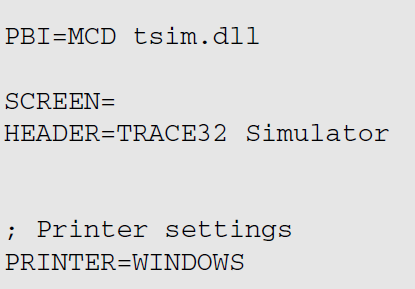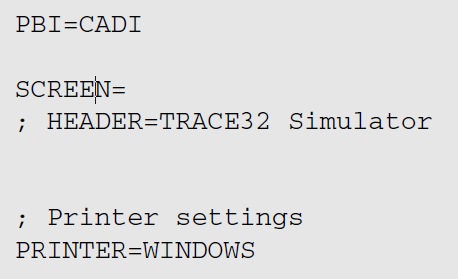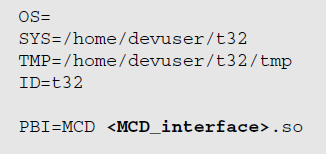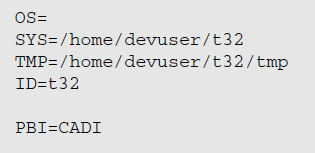TRACE32 Virtual Target
Overview
본 자료는 Virtual Targets기반 개발 중인 TRACE32 사용자를 위한 문서입니다.
Virtual Target은 소프트웨어 모델을 의미하는 것으로 임베디드 환경 개발자들은 종종 time-critical한 문제로 Virtual Target에서 개발합니다.
TRACE32 디버깅 Front-End는 Virtual target에 대한 디버깅과 트레이스를 지원합니다. 이 문서에서 CADI, VaST, GDB와 같은 Virtual Target을 TRACE32 Powerview에 연동하여 디버깅하는 TRACE32 Front-End에 대해 설명하고 있습니다.
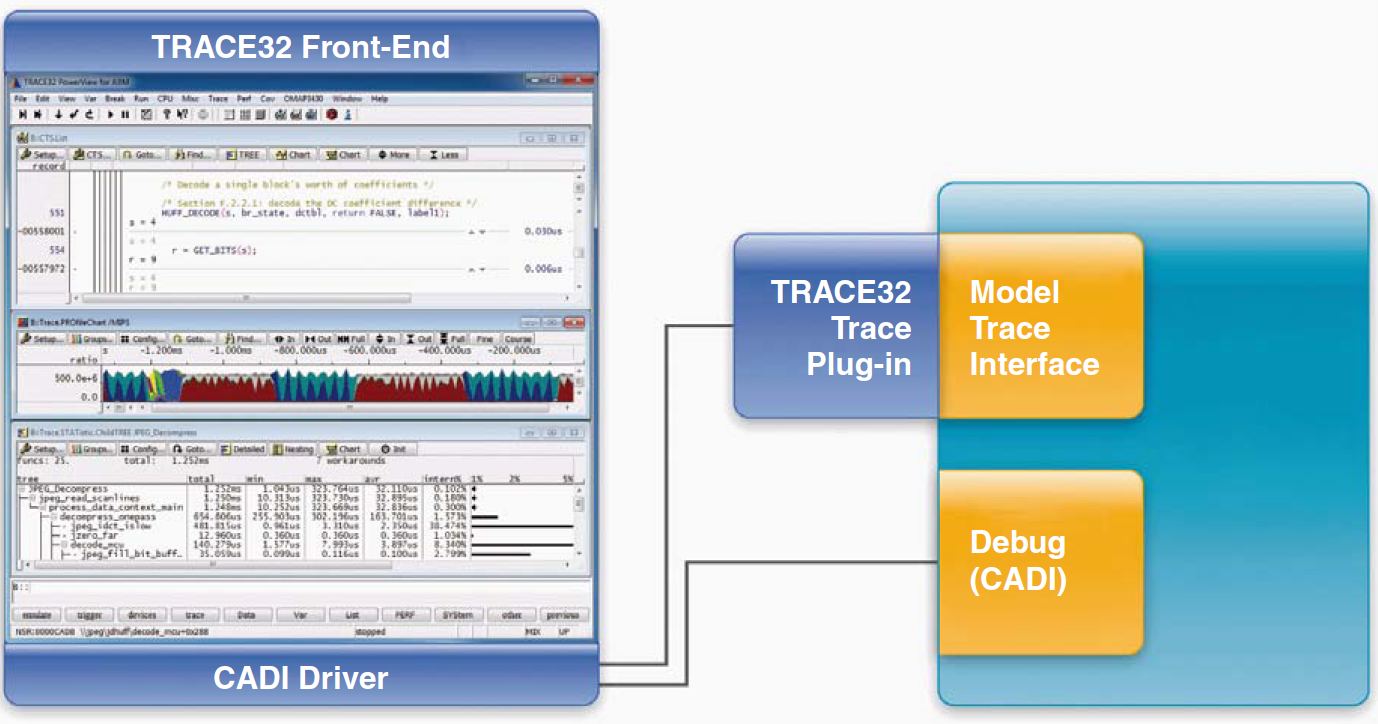
지원되는 Virtual Target
지원되는 Interface방식
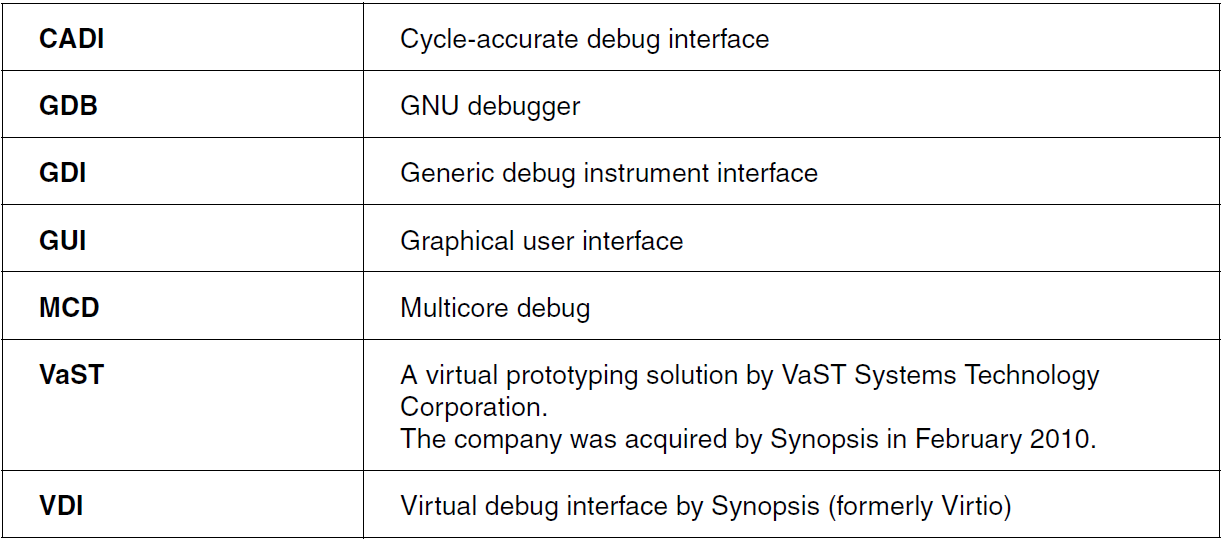
지원되는 Virtual Target 종류 및 계열
ARM : GDB, EPOC, OSE Debug

MIPS

Power Architecture
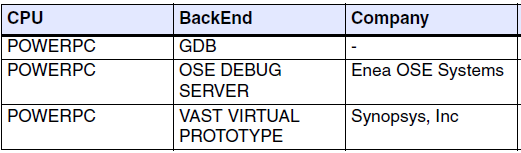
SH

StartCore
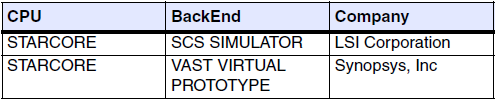
TeakLite

TMS320C5X


TriCore
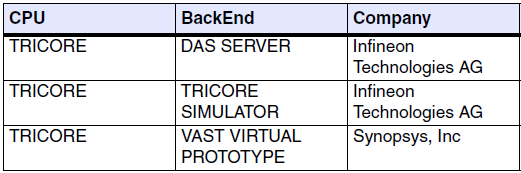
V850

X86

TRACE32 Front-End 설치방법
Windows OS에서 TRACE32 Front-End 설치
TRACE32-Powerview 설치
l TRACE32 DVD 로 설치, 자동 설치 인식이 안될 경우 setup.bat 더블클릭하여 수정 실행
l 이전에 TRACE32가 설치되어 있을 경우 Upgrade for new modules/OS 옵션 선택
l Software only(Simulator, TRACE32 Front-End, Native Debugger) 클릭
l 설치하고자 하는 interface type에 맞는 Front-End 선택
- MCD TRACE32 Front-End/ CADI TRACE32 Front-End / MDI TRACE32 Front-End / etc.
l TRACE32 Front-End *.dll 파일 확인
MCD interface *.dll 파일 있을 경우, Yes 클릭
MCD interface *.dll 파일 없을 경우, No 클릭
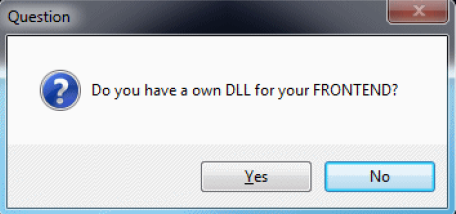
No 클릭할 경우, config*.t32 파일에 tsim.dll 파일 사용

l CPU Selection 에서 필요한 architecture 선택
l 64-bit/32-bit 버전에 따른 확인
- Virtual target application이 64-bit mode에서 실행될 경우, Yes 클릭
- Virtual target application이 32-bit mode에서 실행될 경우, No 클릭
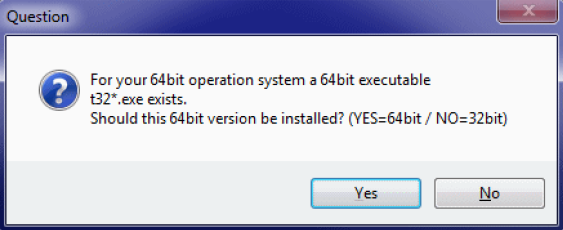
l Copy Status 메시지 확인시, OK 클릭
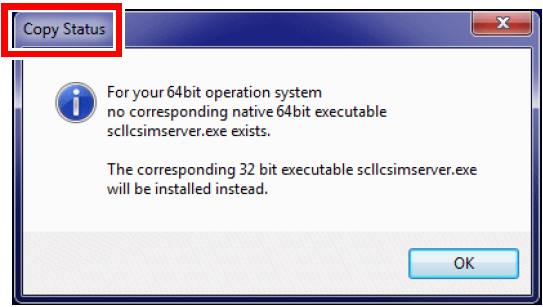
l 다른 제품과 Integration 필요사항 체크
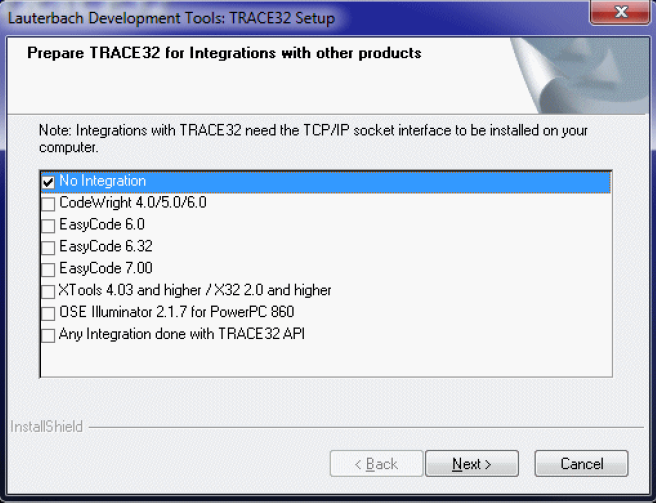
Configuration file 수정
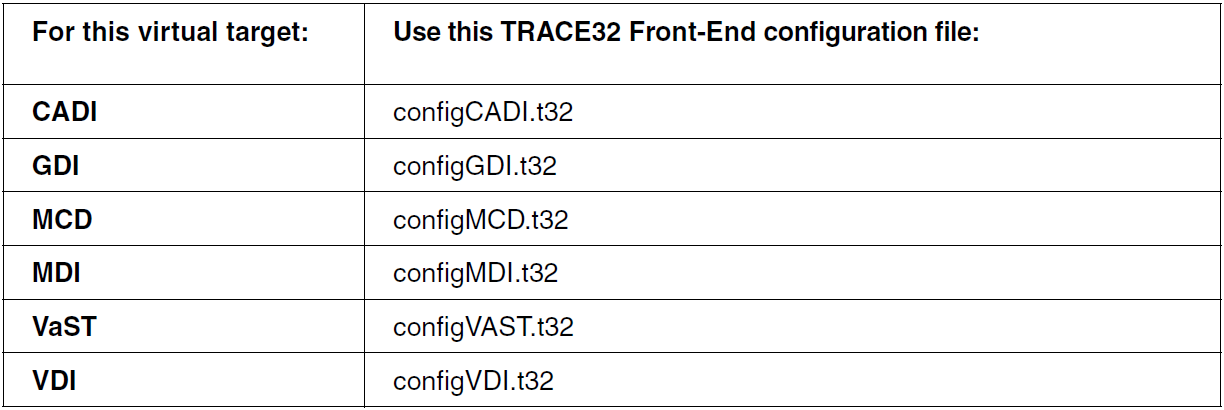
예시) MCD interface configuration file 수정
ConfigMCD.t32 파일 내의 “PBI=” 수정 및 저장
|
PBI= |
MCD <MCD_interface>.dll - 기본 tsim.dll로 설정 - virtual target을 위해 선택 및 설정 가능 |
TRACE32-Powerview 설치시 Front-End inteface type정보 설정시에 자동 설정되어 있으며 *.dll에 따라 선택적 수정가능
PBI=CADI t32cadi.dll
PBI=VDI t32vdi.dll
PBI=VAST t32vdi_arch.dll
|
MCD interface 예시 |
CADI interface 예시 |
|
|
|
TRACE32 floating license : license client DLL 설치
à Windows 32-bit clients에 사용하면 license client DLL 설치 필요, Windows 64-bit clients는 필요없음
l License client DLL(t32lm.dll) ZIP파일 다운로드
http://www.lauterbach.com/faq_license.html
l TRACE32 system 경로에 t32lm.dll 압축풀기
Linux OS에서 TRACE32 Front-End 설치
TRACE32 Front-End Powerview 설치
- Multi-user 설치 : /home/t32/에 TRACE32 Front-End 설치
- Single-user 설치 : /home/<account>/t32 경로에 사용자 계정에 맞는 TRACE32 Front-End 설치
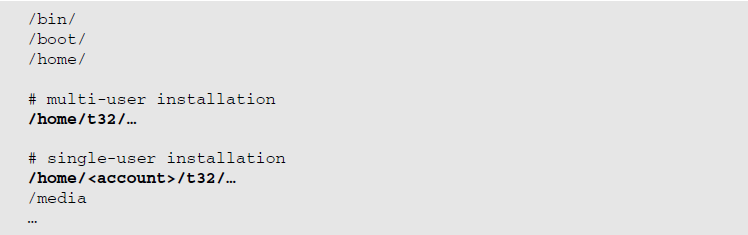
<account> devuser일 경우
l TRACE32 DVD 실행이 자동으로 되지 않을 경우,
ls /media
ls /dev
df
mount
l Terminal / shell 에 명령 실행
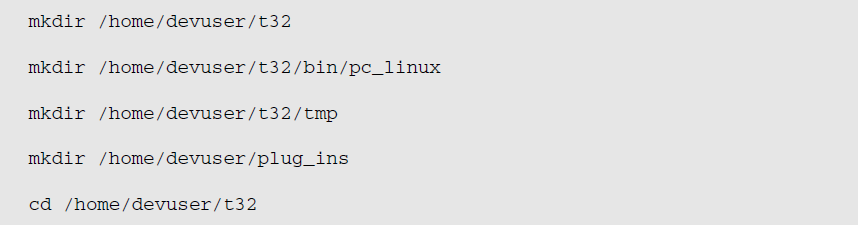
l Configuraiton file(config.t32) 복사 및 쓰기 권한 할당
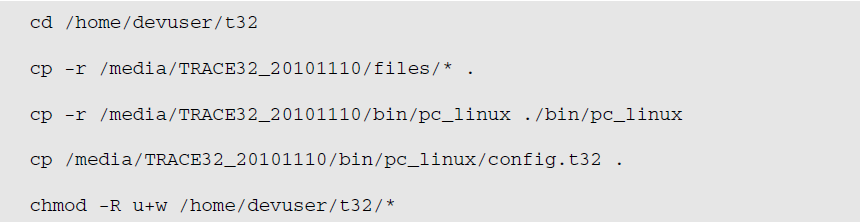
l /t32 경로에 *.gz 파일 압축풀기
![]()
l Adobe Reader 설치가 되지 않았을 경우, 설치
l trace32.api파일 /plug_ins 경로에 복사 및 연결

l bitmap 폰트 설정

configuration file 수정
- Single-user를 위한 configuration file 위치
/home/<account>/t32/config.t32
|
OS= |
비워둘 수 있음 |
|
SYS= |
t32 system 설치 경로 |
|
TMP= |
TRACE32-Powerview 실행에 필요한 임시경로 |
|
ID= |
t32 입력 |
|
PBI= |
Virtual target 설정 : GDI, CADI, VAST, GDB, MCD, VDI, MDI MCD interface file 설정 가능(*.so) |
설정 예시
|
MCD interface |
CADI interface |
|
|
|
CADI, VDI, VaST configuration files에 따라 interface *.so 파일 지정 가능
• PBI=CADI t32cadi.so
• PBI=VDI t32vdi.so
• PBI=VAST vdi_arch.so
TRACE32 Front-End 아이콘 생성
|
Icon location |
/home/<account>/t32/bin/pc_linux |
|
Name box |
TRACE32 Front-End |
|
Command box |
/home/<account>/t32/bin/pc_linux/t32marm –c /home/<account>/t32/config.t32 |
l 시작 메뉴 설정 – Create Launcher 클릭
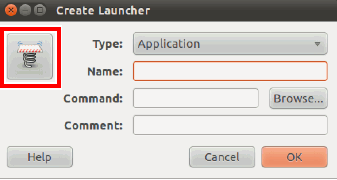
l 아이콘 위치 확인하여 설정
l Name box에 실행파일 이름, 타입설정
l Command box에 설치 위치 설정
TRACE32 Front-End 시작
Windows OS에서 Interface에 맞는 TRACE32 Front-End Powerview 실행
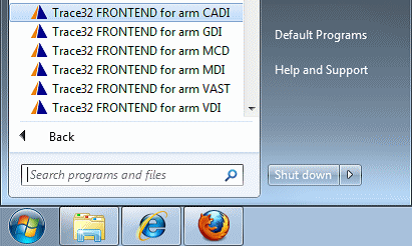
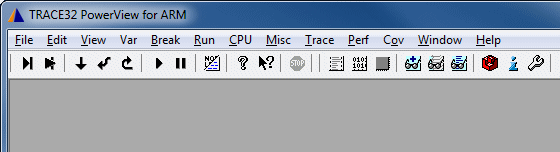
Linux OS에서 TRACE32 Front-End Powerview 실행

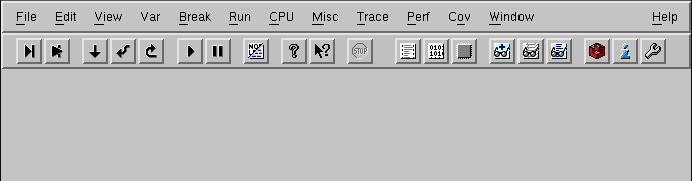
Virtual Target 연결
Virtual Target 실행
TRACE32 Front-End 실행 (1-2 순서를 바꾸면 안됨)
CPU 설정, debug mode 설정
SYStem.CPU.<cpu_type>
SYStem.Up
- system down에서 system ready 상태로 될 경우, TRACE32 Front-End와 virtual target연결 완료


- 연결에러시 에러 메시지 발생